自動希釈
このオプションは、ICP Expert Pro 機能パックでのみ使用できます。ADS 2 または ESI オートサンプラを ESI PrepFAST 自動希釈システムとともに使用すると、ICP Expert を設定して、サンプル希釈と検量線作成を制御することができます。
このページでは、以下の情報を提供します。
自動希釈について
ADS 2 または ESI PrepFAST を有効化した後、以下のワークシートページに、追加のフィールドが表示され、自動希釈装置を設定します。
- 元素 - 可変希釈を有効にする特定の波長に対して希釈リストを作成するか、特定の波長セットに対して可変希釈を手動で有効にします。
- 条件 - 可変希釈のリンス時間を入力します。ネブライザーとスプレーチャンバを洗浄するリンス時間の長さを定義します。このリンスは、可変希釈の前に行われます。
- IEC - 可変希釈トリガーの%を入力します。サンプル分析中に IEC 波長濃度が入力した許容範囲を超えると、可変希釈がトリガーされます。
- 標準液 - 自動較正を設定します。ストック標準液と必要な希釈率を定義します。標準液を自動希釈し、[自動較正アシスタント]を使用して検量線パラメータを設定するようにシステムを設定します。
- シーケンス - 規定の希釈率を設定します。設定済みの自動希釈を各溶液に定義します。プレランアクションとなる、QC に可変希釈を有効にする機能と、可変希釈をサンプルとしてカウントするかどうかを選択する機能も、このページに含まれています。
- 分析 - 元の測定結果とともに、すべての繰り返された測定結果が表示されます。結果の表示方法を選択します。
可変希釈について
可変希釈では、以下の優先順位でサンプルに希釈を実行します。
- 内標準の測定が、定義された回収率のリミット外になる場合。
- 選択した分析対象物または干渉波長のいずれかが、較正の測定上限超過を返す場合。
- メソッドの波長のいずれかが、検出器の測定上限超過を返す場合。
可変希釈する波長を、溶液ごとに、あるいはワークシート全体に定義できます。選択した元素の結果が指定したリミットから外れていた場合、ICP Expert は、自動的にサンプルを希釈してから再分析します。
可変自動希釈では、可変希釈をトリガーさせるサンプルの直後に希釈溶液を添加します。これは、追加の再検量やレート駆動 QC ブロックの生成につながることがあります。可変自動希釈の結果として生成されたレート駆動 QC ブロックには、サンプルと対になった QC 溶液(DUP、MSPK、MSD、QCSPK、SER)は含まれません。
分析対象物または干渉可変希釈の希釈率を決定するための計算
ターゲット希釈率 = 観察された濃度 / 上限 / X
X = [標準液]ページで選択した可変希釈ターゲットによって決定される係数。
検量線 X の中心値 = 0.5
検量線 X の下限 = 0.1
上限 = 可変希釈トリガー% x 最も高い較正標準液の濃度
希釈率の候補は、以下のリストからの希釈率に等しく、ターゲット希釈率以上となります:
2、5、10、25、50、100、150、200、250、300、400
検出器の測定上限超過の希釈率を決定するための計算
ターゲット希釈率 = 30,000,000 / 最も高い較正標準液の強度
希釈率の候補は、以下のリストからの希釈率に等しく、ターゲット希釈率以上となります:
100、150、200、250、300、400
 |
ISTD の波長は、検出器のオーバーレンジをトリガーすることはできず、分析対象物または干渉物質のみをトリガーできます。 |
自動希釈を組み込んだメソッドの設定
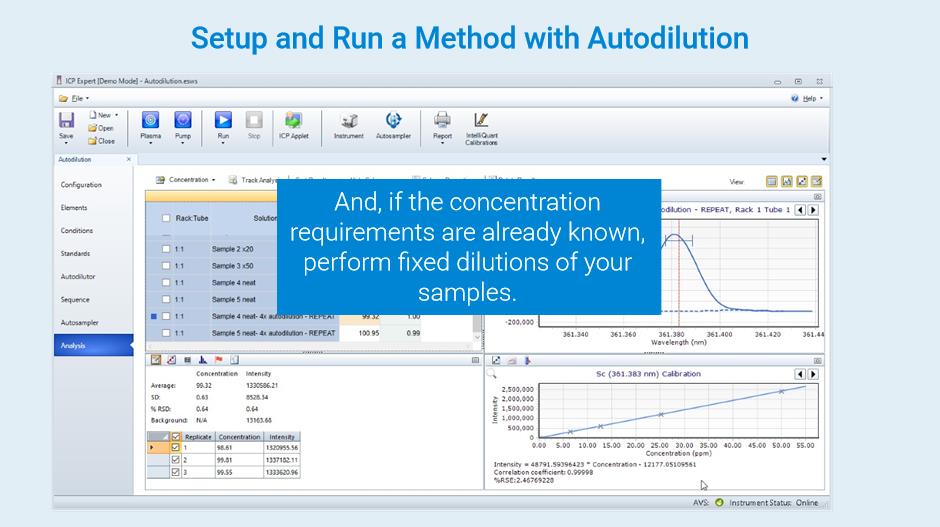 |
このビデオでは、自動希釈を有効にしたメソッドを設定して実行する方法を紹介します。また、可変自動希釈を設定する方法や、検量線に使用する希釈値の手動入力方法、[自動較正アシスタント]を使用して検量線パラメータを設定することによりストック標準液を自動的に希釈する方法についての情報も含まれています。 |
メソッド設定の概要:
- [ファイル] > [オプション]ページでオートサンプラを選択します。
- ワークシートを開きます。
- [設定]ページで、ADS 2 または ESI PrepFAST を有効にします。
- [元素]ページで[希釈リスト有効]を選択し、溶液の可変希釈オプションをカスタマイズします(この機能を使用する場合)。
- [元素]ページで、波長を選択し、溶液タイプを割り当てます。
- [希釈リスト]を編集します(この機能を使用する場合)。そうでない場合は、可変希釈を有効にする元素を選択します。
- [条件]ページで、共通条件と測定条件を入力し、可変希釈のリンス時間(該当する場合)を設定します。
- IEC を使用する場合は、[IEC]ページで、標準液の情報を入力し、可変希釈トリガーの%(該当する場合)を設定します。
- [標準液]ページで、必要な標準液の数を入力します。
- 手動で設定するか、[自動較正アシスタント]機能を使用して、[標準液]ページの検量線パラメータを設定します。
- [標準液]ページで、可変希釈ターゲットを選択し、可変希釈トリガー(該当する場合)を入力します。
- 該当する場合は、[QC]ページで QC タイプを追加します。
- [シーケンス]ページで、シーケンス情報を編集し、QC をシーケンスに追加し、分析開始時と分析終了時の動作を選択します。
- 各サンプルに使用する[希釈リスト]の名前を入力します(該当する場合)。
- 規定の希釈率を使用する場合は、[自動希釈]の値を入力します。
- [オートサンプラ]ページで指定したオートサンプラの場所に、溶液を追加します。
- 分析を開始します。
ADS 2 または ESI PrepFAST 自動希釈システムを有効にする
- ICP-OES、オートサンプラ、ADS 2 または PrepFAST システムがオンになっていることを確認します。
- ケーブルがしっかり接続されていることを確認します。
- ESI prepFAST 自動希釈システムを使用している場合は、ESI SC アプリケーションでループサイズを設定します。
- ICP Expert ソフトウェアを開きます。
- [ファイル] > [オプション] > [全般]をクリックします。
- 正しいオートサンプラと COM ポート(必要な場合)を選択します。
- ワークシートを開きます。
- [設定]タブを選択します。
- [オートサンプラ]を選択します。
- [アクセサリ]ドロップダウンメニューから[ADS 2]または[PrepFAST]を選択します。
- 必要であれば、[希釈リスト有効]を選択します。希釈リストはどのように作成するのですか?また、希釈リストとは何ですか?
自動希釈装置のループサイズとシリンジパラメータの選択
ADS 2
これらのパラメータは、ADS 2 を有効にしているすべてのワークシートに適用され、ADS 2 に保存されます。ADS 2 を分光分析装置から別の分光分析装置に移動した後は、必ずこれらのパラメータを見直してください。
ループ容量
- ICP Expert ソフトウェアを開き、ADS 2 を有効にします。
- 上部のメニューバーで[装置]をクリックします。
- [設定]をクリックします。
- [ADS 2 コンフィグレーション]セクションで、ドロップダウンメニューから[ループ容量]を選択します。
- [設定]をクリックします。
 |
ADS 2 のループサイズは、AVS のループサイズと同じでなければなりません。 |
シリンジパラメータ
- ICP Expert ソフトウェアを開き、ADS 2 を有効にします。
- 上部のメニューバーで[装置]をクリックします。
- [設定]をクリックします。
- [ADS 2 コンフィグレーション]セクションで、[希釈液シリンジ容量]を入力します。
- [設定]をクリックします。
 |
低溶出のシリンジを使用する場合は、このフィールドは必須です。希釈液シリンジ容量に入力する較正値は、シリンジのバレル部にあります。 ガラス製シリンジを使用する場合は、10 mL と入力します。 |
シリンジパージ
シリンジパージ(h)を使用して、シリンジの内容物が定期的にパージされるようにします。
- ICP Expert ソフトウェアを開き、ADS 2 を有効にします。
- 上部のメニューバーで[装置]をクリックします。
- [設定]をクリックします。
- [ADS 2 コンフィグレーション]セクションで、[シリンジパージ]実施までの希望する経過時間(時間単位)を入力します。パージは、次の希釈が実行される前に実施されます。
- [設定]をクリックします。
ESI PrepFAST オートサンプラ
ESI SC アプリケーションから直接、ループサイズを設定します。
ADS 2 の準備
ADS とシリンジを初期化し、プライミングします。
- ICP Expert ソフトウェアを開き、ADS 2 を有効にします。
- リンスコンテナ、キャリアコンテナ、希釈液コンテナが満杯であることを確認します。
- 上部のメニューバーで[装置]をクリックします。
- [ADS 2]をクリックします。
- ADS 2 ドロップダウンメニューで、[初期化]または[プライミング]を選択します。
[初期化]は、ADS 2 をホームポジションにリセットします。[プライミング]はシステムをフラッシュし、気泡を取り除きます。
希釈リストの有効化と作成
希釈リストは、溶液ごとに可変希釈の元素と波長を設定するために使用します。
[元素]ページで、[希釈リスト]を選択した場合、[可変希釈]のチェックボックス付きの[内標準](1 つ選択された場合)のみが表示されます。その他のすべての元素は、[シーケンス]ページで[希釈リスト]を割り当てることができます。
 |
[希釈リスト]を有効にすると、[シーケンス]ページで[希釈リスト]が割り当てられていない場合でも、全元素で可変希釈をトリガーすることができます。 |
- 新規ワークシートまたは既存ワークシートを開きます。
- [設定]ページで、[オートサンプラ]、 [ADS 2]の順に選択します。
- [希釈リスト有効]を選択します。
- [元素]ページをクリックします。
- [元素]ページの左上隅で、[希釈リスト]をクリックします。
- [新規作成]をクリックし、希釈リストに名前を付けます。
- 可変希釈を有効にする希望の元素を全選択します。
希釈リストから波長を削除する
- [希釈リスト]を開きます。
- 選択した元素リストで、波長を右クリックするか、選択します。
- メニューから[削除]を選択するか、キーボードの Delete キーを押します。
 |
[希釈リスト]に存在するものの、[元素]ページで選択されていない元素は、その行の背景色で示されます。 |
希釈リストを使用した可変希釈を含むワークシートの有効化と設定
可変希釈を有効化するには、次のように操作します。
- [設定]ページで、[オートサンプラ]、[ADS 2]または[PrepFAST]の順に選択します。
- [設定]ページで、[希釈リスト有効]を選択し、リストを作成して、そのリストをワークシート内の溶液に適用できるようにします。または、選択解除のままにして、ワークシート内の全溶液の特定の元素に対して可変希釈を有効にします。
- [干渉](使用する場合)と[内標準](使用する場合)を含む、溶液タイプを選択します。
- [元素]ページの[希釈リスト]をクリックして、目的の溶液リストを選択します。希釈リストはどのように作成するのですか?
 |
[内標準]の[可変希釈]は、ワークシート内のすべての溶液に対して実行されます。手順については、選択した可変希釈を含むワークシートの有効化と設定を参照してください。 |
- 内標準を選択した場合は、[元素]ページで、[内標準回収率の下限]と[内標準回収率の上限]を入力します。内標準の回収率がこれらの指定した範囲外になると、可変希釈がトリガーされます。
- [条件]ページで、可変希釈のリンス時間(s)を入力し、スプレーチャンバを洗浄するリンス時間を指定します。
- [IEC]ページの[干渉検量線タイプ]表で、[可変希釈トリガー]を編集します(該当する場合)。
- [標準液]ページで、必要な標準液の数を入力します。
- 手動で標準液の情報を入力するか、[自動較正アシスタント]機能を使用して、検量線パラメータを設定します。
- [標準液]ページで、[可変希釈ターゲット]の選択から選びます。
- 標準液間の距離が等しい検量線の場合、可変希釈は、較正の中間をターゲットとします。
- 指数関数的に濃度が高くなる検量線の場合、可変希釈は、較正の低濃度側をターゲットにします。
- [シーケンス]ページの[希釈リスト]列のサンプルごとに、可変希釈をトリガーさせる[希釈リスト]の名前、または波長*を入力します。
 |
* [希釈リスト]を使用する代わりに、特定の波長を入力して、それらの波長のみが可変希釈をトリガーさせるようにすることができます。特定の波長を入力する際は、「WL_1, WL_2」の形式を使用します。ここで、WL_1 と WL_2 は、[元素]ページの[ラベル]列の元素名と正確に一致するものとします。 |
- 該当する場合は、[QC]ページで QC タイプを追加します。
- [シーケンス]ページでシーケンスの情報を編集します。
- QC 溶液の可変希釈を有効にしてから、QC をシーケンスに追加するかどうかを選択します。
- 分析開始時と分析終了時の動作を選択します。
- [オートサンプラ]ページで指定したオートサンプラの場所に、溶液を追加します。
- 分析を開始します。
選択した可変希釈を含むワークシートの有効化と設定
ワークシート内で、すべての溶液の指定した元素に対して可変希釈を有効にします。
- 新規ワークシートまたは既存ワークシートを開きます。
- [設定]ページで、[オートサンプラ]、[ADS 2]または[PrepFAST] の順に選択します。[希釈リスト有効]は選択しないでください。
- [元素]ページをクリックします。
- 目的の波長を選択します。
- [干渉](使用する場合)と[内標準](使用する場合)を含む、溶液タイプを選択します。
- [可変希釈]列で、必要な波長を選択するか、選択解除します。
- IEC を使用する場合は、[IEC]ページで[可変希釈トリガー]を編集します。
- 内標準を選択した場合は、[標準液]ページで、[内標準回収率の下限]と[内標準回収率の上限]を入力します。内標準の回収率パーセントが指定した範囲外の場合、可変希釈がトリガーされます。
- [標準液]ページで、必要な標準液の数を入力します。
- 手動で標準液の情報を入力するか、[自動較正アシスタント]機能を使用して、検量線パラメータを設定します。
- [標準液]ページで、[可変希釈ターゲット]の選択から選びます。
- 標準液間の距離が等しい検量線の場合、可変希釈は、較正の中間をターゲットとします。
- 指数関数的に濃度が高くなる検量線の場合、可変希釈は、較正の低濃度側をターゲットにします。
- 該当する場合は、[QC]ページで QC タイプを追加します。
- [シーケンス]ページでシーケンスの情報を編集します。
- QC 溶液の可変希釈を有効にしてから、QC をシーケンスに追加するかどうかを選択します。
- 分析開始時と分析終了時の動作を選択します。
- [オートサンプラ]ページで指定したオートサンプラの場所に、溶液を追加します。
- 分析を開始します。
規定の希釈率を含むワークシートの設定
- 新規ワークシートまたは既存ワークシートを開きます。
- [設定]ページで、[オートサンプラ]、[ADS 2]または[PrepFAST] の順に選択します。[希釈リスト有効]は選択しないでください。
- [元素]ページをクリックします。
- [可変希釈]列で、規定の希釈率で実行する波長を解除します。
- [干渉](使用する場合)と[内標準](使用する場合)を含む、溶液タイプを選択します。
- 内標準を選択した場合は、[標準液]ページで、[内標準回収率の下限]と[内標準回収率の上限]を入力します。
- [標準液]ページで、必要な標準液の数を入力します。
- 手動で標準液の情報を入力するか、[自動較正アシスタント]機能を使用して、検量線パラメータを設定します。
- 該当する場合は、[QC]ページで QC タイプを追加します。
- [シーケンス]ページでシーケンスの情報を編集します。
- [自動希釈]列で、関連する溶液に対し規定の希釈率を入力します。
- 分析開始時と分析終了時の動作を選択します。
- [オートサンプラ]ページで指定したオートサンプラの場所に、溶液を追加します。
- 分析を開始します。
[標準液]ページでの自動較正の設定
検量線が自動生成されるように ICP Expert を設定するには、方法が 2 つあります。
- 手動で[ストック標準液]を選択し、濃度を入力します。
- [自動較正アシスタント]を使用して標準液を設定し、必要な較正を達成します。
使用したい[ストック標準液]が以下のオプションに記載がない場合には、以下の 2 つの手順のいずれかを実行する前に、[ストック標準液ライブラリ]で新しいエントリの作成が必要になる場合があります。[ストック標準液ライブラリ]のエントリを追加または編集するにはどうすればよいですか?
ストック標準液の濃度の手動選択と入力
- 新規ワークシートまたは既存ワークシートを開きます。
- [標準液]ページをクリックします。
- [標準液の数]を入力します。
- ストック標準液から作成される各標準液の[自動較正]列のチェックボックスをオンにします。
- [ストックより]列をクリックし、もう一度クリックしてドロップダウンリストを表示し、目的の[ストック標準液]を選択します。
- [希釈率]フィールドを選択し、値を記入して希釈率を入力します。
- 濃度が自動的に入力されない場合、または濃度を変更する場合は、フィールドを選択してから値を入力して、ストック標準液で必要となる元素の濃度を入力します。
ストック標準液と希釈率を設定した後に、元素の濃度を編集した場合、希釈率にさらなる変更を加えても、対象の標準液に対する元素の濃度には影響しません。
[自動較正アシスタント]を使用した自動較正の設定
ICP Expert の自動較正アシスタントは、標準液の検量線作成に必要な希釈率を決定することに役立ちます。
- [標準液]ページをクリックします。
- [自動較正アシスタント]をクリックします。
- 作成される自動較正用標準液を必要とする元素を選択します。
デフォルトでは、全元素が選択されています。 - [自動較正の定義]セクションで、検量線の最小濃度と最大濃度を入力します。
理論上の検量線が基準として作成され、[自動較正の定義]の表でクリックすると、各元素の濃度が表示できます。 - 必要な検量ポイントの最小数を入力します。
- 検量線上のポイントに重みを付けるかどうかの設定を選択または選択解除します。
- [ストック目録]セクションで、適切な標準液を選択します。リストのすべてを見るには、スクロールする必要があるかもしれません。
[作成された較正用標準液]の表に、各元素の希釈率と濃度が表示されます。デフォルトでは、すべての標準液がインポートされるように選択されています。[標準液]表に含めたくない標準液があれば選択解除できます。 - [追加]を選択するか([標準液]表に追加するとき)、または[置き換え]を選択します(リスト内のすべての項目を置き換えるとき)。
ストック標準液ライブラリの編集
ストック標準液ライブラリの濃度は、mg/L 単位です。ウィンドウの右上にあるフィルターを使用して、目的の元素と、それらを含むストック標準液をすばやく見つけることができます。
 |
ライブラリへの変更は自動的に保存されます。Agilent 提供のライブラリのデフォルト値に戻すには、[すべてリセット]をクリックします。 |
新しいストック標準液をライブラリに追加するには、次のように操作します。
- [ファイル] > [オプション] > [ストック標準液ライブラリ]をクリックします。
- [新規作成]を選択して新しいストック標準液ライブラリを追加するか、またはリストを右クリックして、[新しいストック標準液]を選択します。新しいエントリがリストの末尾に追加されます。
- [ストック名]を入力し、その標準液中の各元素の濃度を入力します。
ストック標準液をライブラリから削除するには、次のように操作します。
- [ファイル] > [オプション] > [ストック標準液ライブラリ]をクリックします。
- ストック標準液を右クリックします。
- [ストック標準液の削除]を選択します。
ストック標準液ライブラリ内の元素の濃度を編集するには、次のように操作します。
- [ファイル] > [オプション] > [ストック標準液ライブラリ]をクリックします。
- 目的の元素をダブルクリックして、必要な濃度を編集します。
溶液の希釈と実行
[希釈]と[実行]を使用すると、[分析]ページで溶液を選択し、単一の指定した希釈で測定したり、新しい希釈率を使用して選択した溶液を再測定したりできます。
溶液をすばやく再測定するには、次のように操作します。
- [分析]ページで目的の溶液を選択します。
- [実行] > [希釈]をクリックし、ツールバーで[実行]をクリックします。
- 希釈率を入力し[OK]をクリックします。
- 必要な溶液がすべて揃っていることを確認してから、[実行]をクリックします。
再測定された溶液はすべて、前回測定された溶液のすぐ下に表示されます。再測定された溶液の横にある矢印をクリックすると、新しい結果が表示されます。新しい測定結果にはそれぞれ、番号または希釈値が追加されます。
[分析]ページでの希釈溶液の結果の表示
下図は、溶液が可変的に自動希釈されたときの分析グリッドの機能を示しています。この表示はすべての希釈溶液で同じです。
- 希釈サンプルを表示するには、1 のラベルが付いた行において、赤い円で示された矢印をクリックします。
- 行 2 のチェックマークは、繰り返しが表示される[サマリー行]であることを示しています。個別の溶液の表示結果を変更するには、目的の行にマニュアルでチェックマークを入れます。
- すべての新しい測定結果の表示結果を変更するには、[表示する測定結果]メニューを使用します。
- 行 3~5 は、元の希釈率と溶液の希釈率の結果です。
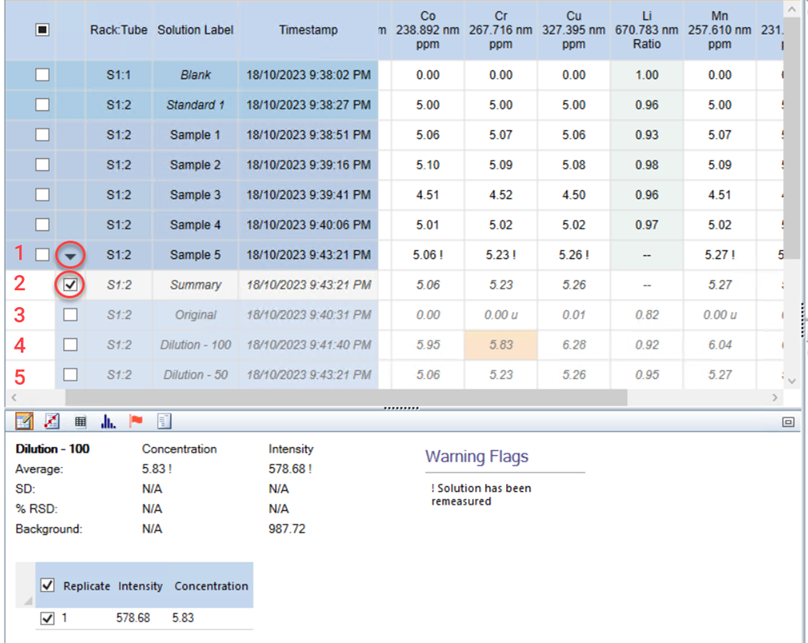
関連項目: